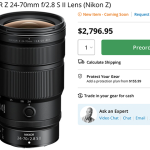La actualización iOS 26 de Apple, actualmente en beta, presenta una sorprendente revisión visual con su nuevo lenguaje de diseño de vidrio líquido. Sin embargo, si los elementos translúcidos causan problemas de legibilidad o si simplemente prefiere una interfaz más opaca, hay una configuración de accesibilidad rápida que puede ayudar a atenuar las cosas.
El diseño de vidrio líquido trae efectos de transparencia en la interfaz del sistema y las aplicaciones de stock. En la pantalla de inicio, notará la barra de búsqueda, el muelle y las carpetas de aplicaciones todos los fondos translúcidos de funciones. Los íconos de la aplicación ahora tienen una nueva apariencia de vidrio en capas que agrega profundidad visual y dimensión a su dispositivo, además de que hay una nueva opción de apariencia clara que sube aún más la apuesta.
Si bien son visualmente impresionantes, estos efectos de transparencia a veces pueden interferir con la legibilidad, especialmente para cualquier persona con ciertas necesidades visuales. Afortunadamente, Apple ha incluido opciones de accesibilidad para que la interfaz sea más accesible.
Cómo reducir la transparencia
La forma más rápida de hacer que la interfaz de iOS 26 sea más opaca es a través de la configuración de reducción de la transparencia:
- Abierto Ajustes en tu iPhone.
- Grifo Accesibilidad.
- Seleccionar Tamaño de pantalla y texto.
- Alternar Reducir la transparencia.


Esta configuración agrega fondos más oscuros a áreas translúcidas como el centro de control, los iconos de aplicaciones y las carpetas de aplicaciones, por lo que debería ver un mayor contraste entre los elementos en todo el sistema.
Tenga en cuenta que reducir la transparencia no elimina por completo todos los elementos translúcidos o las formas de botón de cambio; simplemente hace que las áreas translúcidas sean más opacas mientras se mantiene la estética general de iOS 26.
Agregar reducción de la transparencia al centro de control
Para un acceso rápido a esta configuración, puede agregarlo a sus atajos de accesibilidad para llegar desde la interfaz Center de control:
- Ir a Configuración ➝ Accesibilidad.
- Desplácese hacia abajo y toque Atajo de accesibilidad.
- Seleccionar Reducir la transparencia en la lista.


Si lo desea, puede agregar el botón de acceso directo de accesibilidad para controlar el centro (presione durante mucho tiempo un espacio entre los botones de la interfaz, luego toque Agregar control). Después de hacer eso, puede activar rápidamente la configuración directamente desde el centro de control, lo que facilita el cambio entre la experiencia completa de vidrio líquido y una interfaz más opaca según sea necesario.
Opciones de contraste adicionales
Si todavía tiene problemas de legibilidad después de habilitar reducir la transparencia, regrese a Configuración ➝ Accesibilidad ➝ Tamaño de pantalla y textoluego alternar Aumentar el contraste. Tenga en cuenta que habilitar tanto reducir la transparencia y aumentar el contraste hará que los íconos pierdan la mayor parte de su translucencia.
El diseño de vidrio líquido todavía está en beta, por lo que Apple probablemente continuará refinando los efectos visuales basados en la retroalimentación. Se espera un lanzamiento oficial más amplio de iOS 26 en algún momento de septiembre.